3D Video Maker是一款功能強大的 3D 影片建立器和編輯器,可讓您輕鬆製作令人驚嘆的 3D 影片。無論您是初學者還是專業人士,該工具都可以簡化 3D 影片的製作過程,讓您享受完全身臨其境的觀看體驗。
第 1 部分:入門
首先在 Windows PC 上下載並安裝 3D Video Maker。
安裝後,啟動軟體並導航至「更多工具」標籤並找到「3D Maker」。

第 2 部分:如何使用 3D Video Maker 製作 3D 視頻
第 1 步:新增影片文件
打開 3D Video Maker 並開始添加影片。
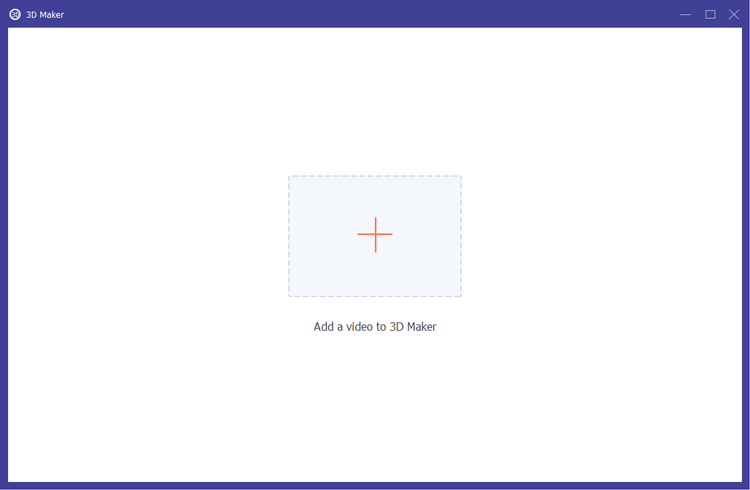
步驟 2:配置 3D 視訊選項
3D 影片製作器提供了各種選項來自訂您的 3D 影片:
(1) 深度調整
修改浮雕 3D 影像的深度(範圍從 0 到 15)以增強 3D 效果。
(2) 左/右切換
利用「切換左/右」選項可互換左視圖和右視圖,以獲得最佳觀看效果。
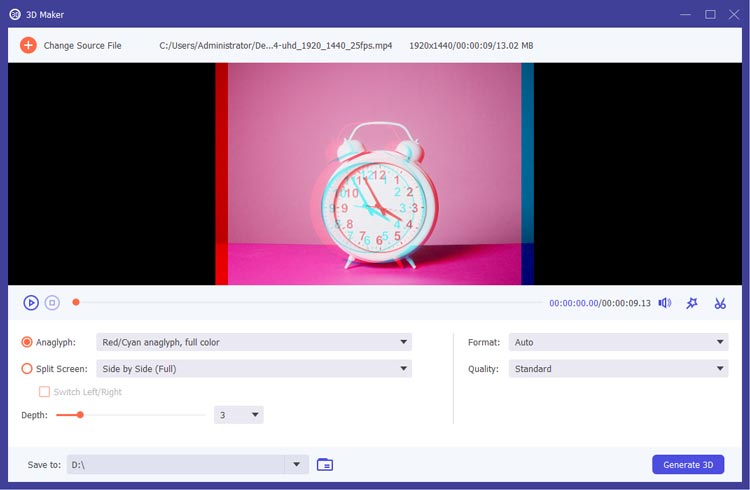
(3) 浮雕選項
從不同的 3D 浮雕效果中進行選擇,包括:
- 紅色/青色浮雕:選項包括單色、半色、全色和優質 Dubois。
- 綠色/洋紅色立體圖:從單色、半色和全色中選擇。
- 琥珀色/藍色浮雕:選項包括單色、半色和全色。
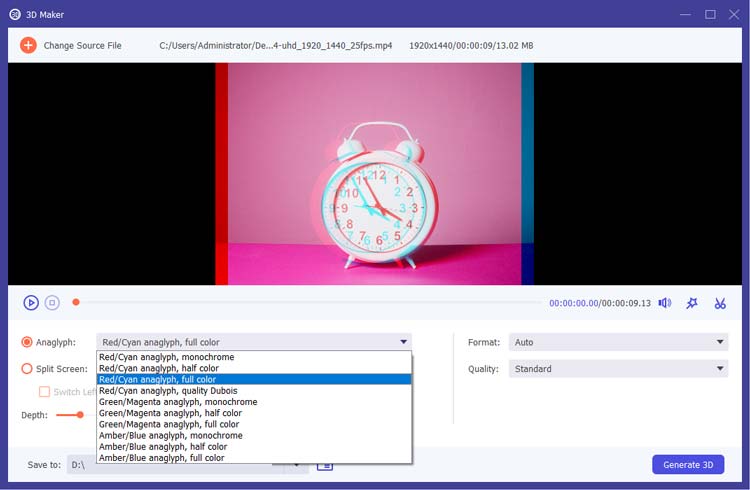
(4) 分割畫面格式
為您的 3D 影片選擇多種分割畫面格式:
- 並排(半寬)
- 並排(完整)
- 頂部和底部(半高)
- 頂部和底部(完整)
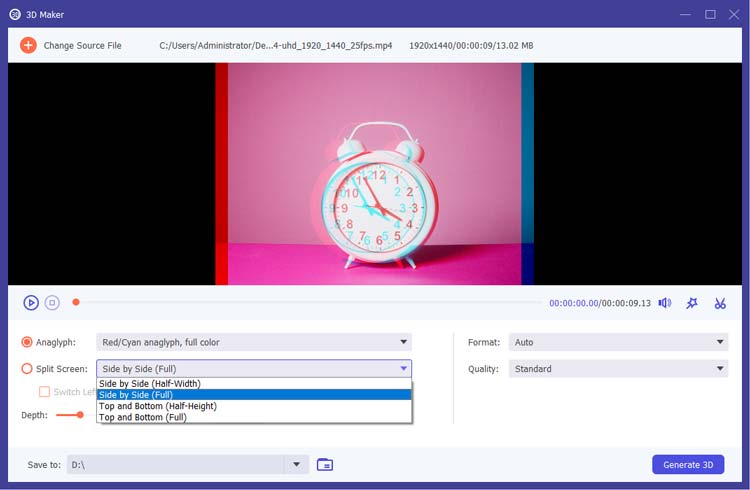
步驟 3:編輯或修剪您的影片(可選)
如果需要,您可以使用影片編輯功能來增強影片。選項包括:
- 旋轉和裁剪
- 添加效果和濾鏡
- 新增圖像/文字浮水印
- 更改音軌
- 新增字幕
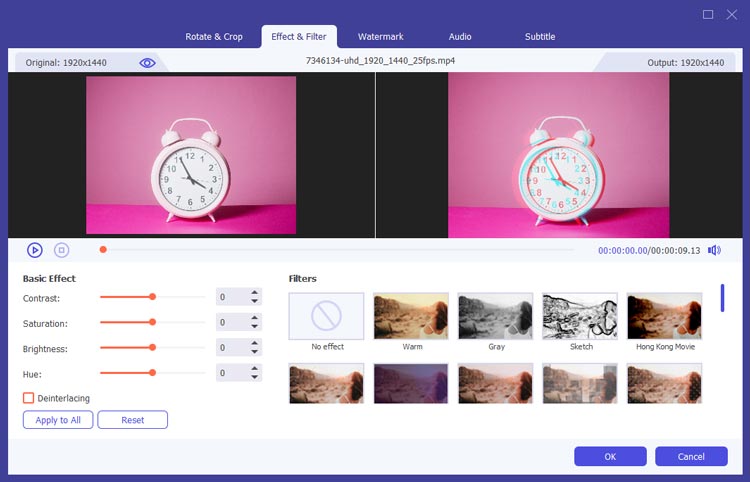
您也可以修剪影片以刪除不需要的部分或縮短剪輯。
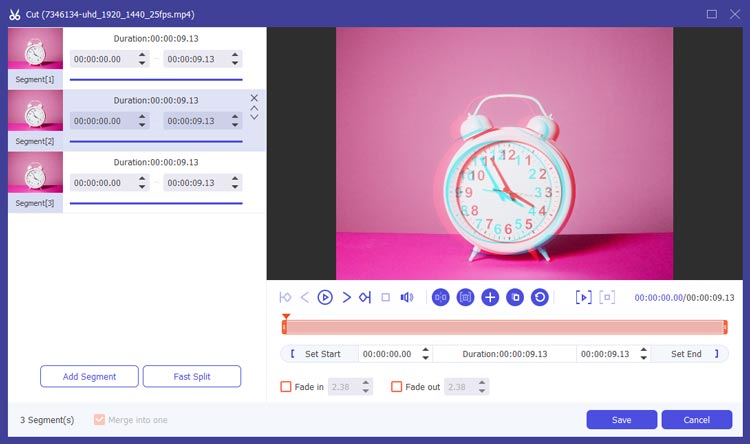
第 4 步:選擇輸出格式和質量
從 Auto、MP4、MOV、MKV、AVI、WMV、WEBM、M4V、FLV 或 TS 等選項中選擇所需的輸出格式。另外,從下拉式選單中選擇視訊品質(高、標準、低)。
最後,點擊「生成 3D」來建立 3D 影片。
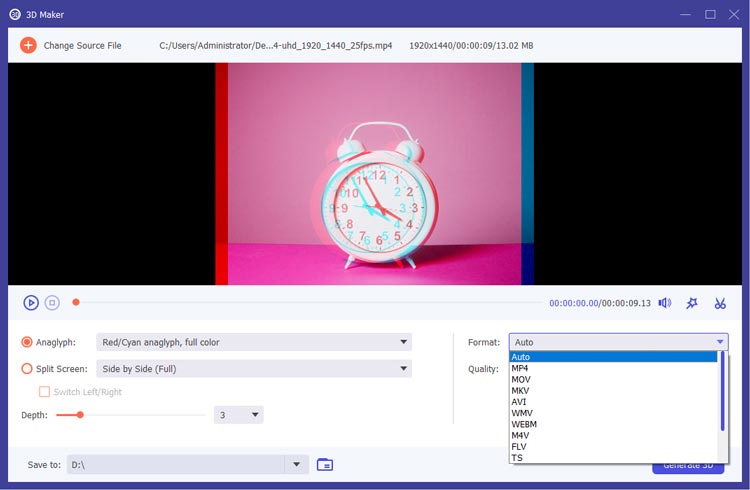
結論
借助3D Video Maker ,創建引人入勝的 3D 影片從未如此簡單。這款直覺的 3D 影片建立工具可讓您添加令人驚嘆的 3D 效果並自訂您的影片輸出,確保每次都能獲得專業的效果。





























































